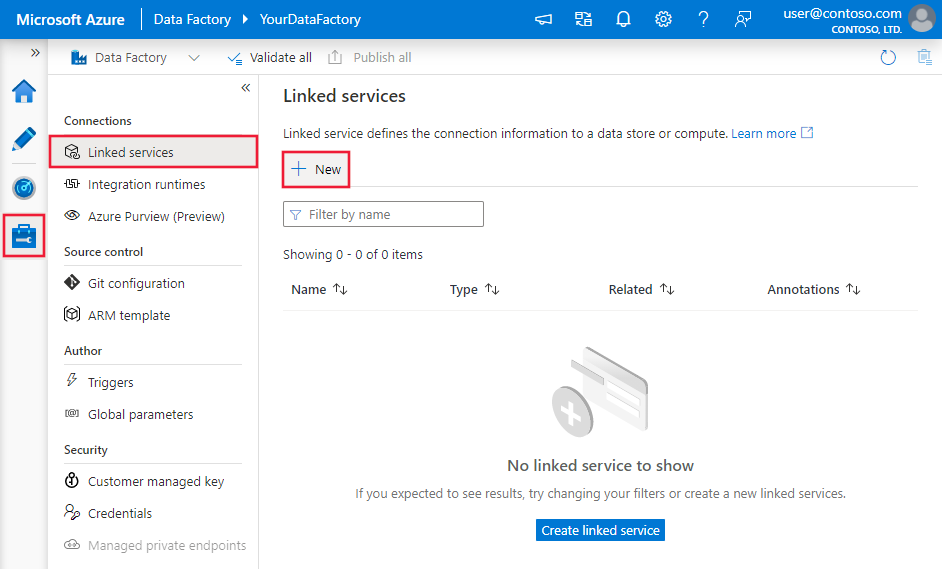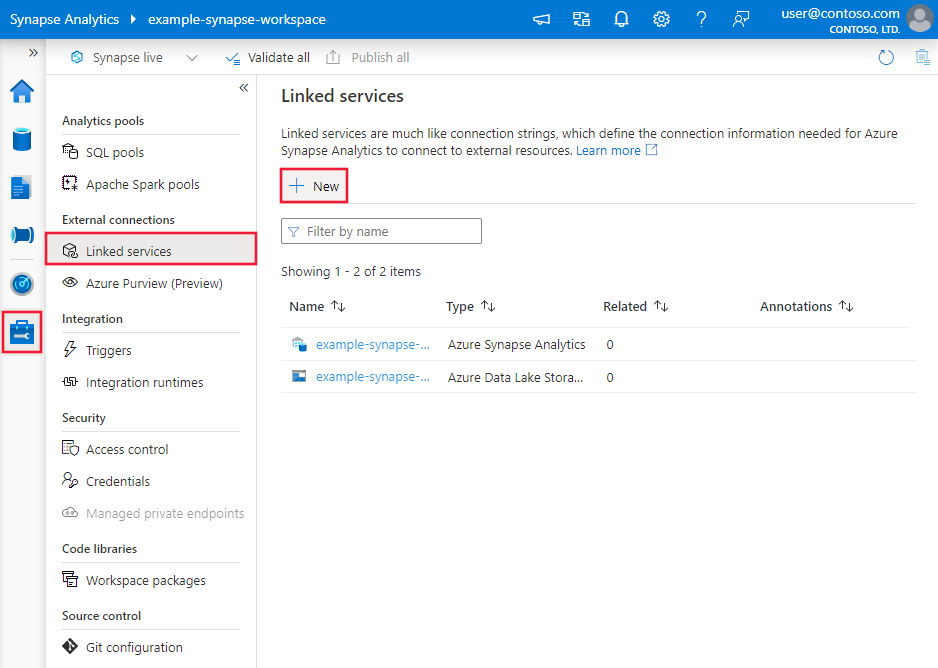Azure Data Factory または Azure Synapse Analytics を使用して Xero からデータをコピーする
適用対象:  Azure Data Factory
Azure Data Factory  Azure Synapse Analytics
Azure Synapse Analytics
ヒント
企業向けのオールインワン分析ソリューション、Microsoft Fabric の Data Factory をお試しください。 Microsoft Fabric は、データ移動からデータ サイエンス、リアルタイム分析、ビジネス インテリジェンス、レポートまで、あらゆるものをカバーしています。 無料で新しい試用版を開始する方法について説明します。
この記事では、Azure Data Factory および Azure Synapse Analytics パイプラインで Copy アクティビティを使用して、Xero からデータをコピーする方法について説明します。 この記事は、コピー アクティビティの概要を示しているコピー アクティビティの概要に関する記事に基づいています。
Note
Xero コネクタは OAuth 認証を必要とし、サーバー間での使用を目的としたものではありません。
サポートされる機能
この Xero コネクタでは、次の機能がサポートされます。
| サポートされる機能 | IR |
|---|---|
| Copy アクティビティ (ソース/-) | ① ② |
| Lookup アクティビティ | ① ② |
① Azure 統合ランタイム ② セルフホステッド統合ランタイム
ソースおよびシンクとしてサポートされているデータ ストアの一覧については、「サポートされているデータ ストア」の表を参照してください。
具体的には、この Xero コネクタは以下をサポートします。
- OAuth 2.0 認証。
- "Reports" を除くすべて Xero テーブル (API エンドポイント)。
- この記事の Windows バージョン。
Note
Xero での OAuth 1.0 認証の廃止に伴い、現在 OAuth 1.0 認証の種類を使用している場合は、OAuth 2.0 認証の種類にアップグレードしてください。
作業の開始
パイプラインでコピー アクティビティを実行するには、次のいずれかのツールまたは SDK を使用します。
UI を使用して Xero のリンク サービスを作成する
次の手順を使用して、Azure portal UI で Xero のリンク サービスを作成します。
Azure Data Factory または Synapse ワークスペースの [管理] タブに移動し、[リンクされたサービス] を選択して、[新規] をクリックします。
Xero を検索し、Xero コネクタを選択します。

サービスの詳細を構成し、接続をテストして、新しいリンク サービスを作成します。

コネクタの構成の詳細
次のセクションでは、Xero コネクタに固有の Data Factory エンティティの定義に使用されるプロパティについて詳しく説明します。
リンクされたサービスのプロパティ
Xero のリンクされたサービスでは、次のプロパティがサポートされます。
| プロパティ | 内容 | 必須 |
|---|---|---|
| type | type プロパティは、次のように設定する必要があります:Xero | はい |
| connectionProperties | Xero への接続方法を定義するプロパティ グループ。 | はい |
connectionProperties の下: |
||
| host | Xero サーバーのエンドポイント (api.xero.com)。 |
はい |
| authenticationType | 使用できる値は OAuth_2.0 と OAuth_1.0 です。 |
はい |
| consumerKey | OAuth 2.0 の場合は、Xero アプリケーションのクライアント ID を指定します。 OAuth 1.0 の場合は、Xero アプリケーションに関連付けられているコンシューマー キーを指定します。 このフィールドを SecureString とマークして安全に保存するか、Azure Key Vault に保存されているシークレットを参照します。 |
はい |
| privateKey | OAuth 2.0 の場合は、Xero アプリケーションのクライアント シークレットを指定します。 OAuth 1.0 の場合は、Xero プライベート アプリケーション用に生成された .pem ファイルの秘密キーを指定します。 openssl genrsa -out privatekey.pem 512 を使用し、numbits に 512 を指定して、privatekey.pem を生成します。 1024 はサポートされていません。 Unix の改行文字 (\n) も含め、.pem ファイルのすべてのテキストを含めます (以下のサンプルを参照してください)。このフィールドを SecureString とマークして安全に保存するか、Azure Key Vault に保存されているシークレットを参照します。 |
はい |
| tenantId | Xero アプリケーションに関連付けられているテナント ID。 OAuth 2.0 認証に適用されます。 アクセスを許可されているテナントの確認セクションで、テナント ID の取得方法を確認してください。 |
OAuth 2.0 認証の場合、はい |
| refreshToken | OAuth 2.0 認証に適用されます。 OAuth 2.0 更新トークンが Xero アプリケーションに関連付けられ、アクセス トークンを更新するために使用されます。アクセス トークンは 30 分後に期限切れになります。 Xero 承認フローのしくみと更新トークンの取得方法については、こちらの記事を参照してください。 更新トークンを取得するには、offline_access スコープを要求する必要があります。 既知の制限:Xero では、更新トークンは、アクセス トークンを更新するために使用された後でリセットされることに注意してください。 運用ワークロードの場合、各コピー アクティビティを実行する前に、サービスで使用するための有効な更新トークンを設定する必要があります。 このフィールドを SecureString とマークして安全に保存するか、Azure Key Vault に保存されているシークレットを参照します。 |
OAuth 2.0 認証の場合、はい |
| useEncryptedEndpoints | データ ソースのエンドポイントが HTTPS を使用して暗号化されるかどうかを指定します。 既定値は、true です。 | いいえ |
| useHostVerification | TLS 経由で接続するときに、サーバーの証明書内のホスト名がサーバーのホスト名と一致する必要があるかどうかを指定します。 既定値は、true です。 | いいえ |
| usePeerVerification | TLS 経由で接続するときに、サーバーの ID を検証するかどうかを指定します。 既定値は、true です。 | いいえ |
例:OAuth 2.0 認証
{
"name": "XeroLinkedService",
"properties": {
"type": "Xero",
"typeProperties": {
"connectionProperties": {
"host": "api.xero.com",
"authenticationType":"OAuth_2.0",
"consumerKey": {
"type": "SecureString",
"value": "<client ID>"
},
"privateKey": {
"type": "SecureString",
"value": "<client secret>"
},
"tenantId": "<tenant ID>",
"refreshToken": {
"type": "SecureString",
"value": "<refresh token>"
},
"useEncryptedEndpoints": true,
"useHostVerification": true,
"usePeerVerification": true
}
}
}
}
例:OAuth 1.0 認証
{
"name": "XeroLinkedService",
"properties": {
"type": "Xero",
"typeProperties": {
"connectionProperties": {
"host": "api.xero.com",
"authenticationType":"OAuth_1.0",
"consumerKey": {
"type": "SecureString",
"value": "<consumer key>"
},
"privateKey": {
"type": "SecureString",
"value": "<private key>"
},
"useEncryptedEndpoints": true,
"useHostVerification": true,
"usePeerVerification": true
}
}
}
}
サンプル秘密キー値:
Unix の改行文字 (\n) も含め、.pem ファイルのすべてのテキストを含めます。
"-----BEGIN RSA PRIVATE KEY-----\nMII***************************************************P\nbu****************************************************s\nU/****************************************************B\nA*****************************************************W\njH****************************************************e\nsx*****************************************************l\nq******************************************************X\nh*****************************************************i\nd*****************************************************s\nA*****************************************************dsfb\nN*****************************************************M\np*****************************************************Ly\nK*****************************************************Y=\n-----END RSA PRIVATE KEY-----"
データセットのプロパティ
データセットを定義するために使用できるセクションとプロパティの完全な一覧については、データセットに関する記事をご覧ください。 このセクションでは、Xero データセットでサポートされるプロパティの一覧を示します。
Xero からデータをコピーするには、データセットの type プロパティを XeroObject に設定します。 次のプロパティがサポートされています。
| プロパティ | 内容 | 必須 |
|---|---|---|
| type | データセットの type プロパティは、次のように設定する必要があります:XeroObject | はい |
| tableName | テーブルの名前。 | いいえ (アクティビティ ソースの "query" が指定されている場合) |
例
{
"name": "XeroDataset",
"properties": {
"type": "XeroObject",
"typeProperties": {},
"schema": [],
"linkedServiceName": {
"referenceName": "<Xero linked service name>",
"type": "LinkedServiceReference"
}
}
}
コピー アクティビティのプロパティ
アクティビティの定義に利用できるセクションとプロパティの完全な一覧については、パイプラインに関する記事を参照してください。 このセクションでは、Xero ソースでサポートされるプロパティの一覧を示します。
ソースとしての Xero
Xero からデータをコピーするは、コピー アクティビティのソースの種類を XeroSource に設定します。 コピー アクティビティの source セクションでは、次のプロパティがサポートされます。
| プロパティ | 内容 | 必須 |
|---|---|---|
| type | コピー アクティビティのソースの type プロパティは、次のように設定する必要があります:XeroSource | はい |
| query | カスタム SQL クエリを使用してデータを読み取ります。 (例: "SELECT * FROM Contacts")。 |
いいえ (データセットの "tableName" が指定されている場合) |
例:
"activities":[
{
"name": "CopyFromXero",
"type": "Copy",
"inputs": [
{
"referenceName": "<Xero input dataset name>",
"type": "DatasetReference"
}
],
"outputs": [
{
"referenceName": "<output dataset name>",
"type": "DatasetReference"
}
],
"typeProperties": {
"source": {
"type": "XeroSource",
"query": "SELECT * FROM Contacts"
},
"sink": {
"type": "<sink type>"
}
}
}
]
Xero クエリを指定する際には、次の点に注意してください。
複雑な項目を含むテーブルは、複数のテーブルに分割されます。 たとえば、銀行トランザクションには複雑なデータ構造 "LineItems" が含まれるため、銀行トランザクションのデータはテーブル
Bank_TransactionおよびBank_Transaction_Line_Itemsにマップされ、それらをリンクするための外部キーとしてBank_Transaction_IDが使用されます。Xero データは 2 つのスキーマを通じて使用できます。
Minimal(既定) とCompleteです。 Complete スキーマには、目的のクエリを実行する前に追加データ (例: ID 列) を必要とする、前提条件呼び出しテーブルが含まれます。
次のテーブルは、Minimal スキーマと Complete スキーマで同じ情報を持ちます。 API 呼び出しの数を減らすには、Minimal スキーマ (既定) を使用します。
- Bank_Transactions
- Contact_Groups
- 連絡先
- Contacts_Sales_Tracking_Categories
- Contacts_Phones
- Contacts_Addresses
- Contacts_Purchases_Tracking_Categories
- Credit_Notes
- Credit_Notes_Allocations
- Expense_Claims
- Expense_Claim_Validation_Errors
- Invoices
- Invoices_Credit_Notes
- Invoices_ Prepayments
- Invoices_Overpayments
- Manual_Journals
- Overpayments
- Overpayments_Allocations
- Prepayments
- Prepayments_Allocations
- Receipts
- Receipt_Validation_Errors
- Tracking_Categories
次のテーブルは、Complete スキーマでのみ照会できます。
- Complete.Bank_Transaction_Line_Items
- Complete.Bank_Transaction_Line_Item_Tracking
- Complete.Contact_Group_Contacts
- Complete.Contacts_Contact_ Persons
- Complete.Credit_Note_Line_Items
- Complete.Credit_Notes_Line_Items_Tracking
- Complete.Expense_Claim_ Payments
- Complete.Expense_Claim_Receipts
- Complete.Invoice_Line_Items
- Complete.Invoices_Line_Items_Tracking
- Complete.Manual_Journal_Lines
- Complete.Manual_Journal_Line_Tracking
- Complete.Overpayment_Line_Items
- Complete.Overpayment_Line_Items_Tracking
- Complete.Prepayment_Line_Items
- Complete.Prepayment_Line_Item_Tracking
- Complete.Receipt_Line_Items
- Complete.Receipt_Line_Item_Tracking
- Complete.Tracking_Category_Options
Lookup アクティビティのプロパティ
プロパティの詳細については、Lookup アクティビティに関するページを参照してください。
関連するコンテンツ
コピー アクティビティによってサポートされているデータ ストアの一覧については、サポートされているデータ ストアに関するセクションを参照してください。